电脑如何调节息屏时间 如何在电脑上设置屏幕休眠时间
更新时间:2024-08-29 16:54:40作者:yang
在日常生活中,电脑已经成为我们生活中不可或缺的一部分,如何调节电脑的息屏时间以及设置屏幕休眠时间成为了许多人关注的问题。通过调节电脑的息屏时间,我们可以有效地节省电力,延长电脑的使用寿命,同时也能减少对眼睛的伤害。合理设置电脑的屏幕休眠时间是非常重要的。接下来我们来看看如何在电脑上进行设置。
方法如下:
1鼠标右键单击桌面空白处,在弹出的菜单中选择“显示设置”。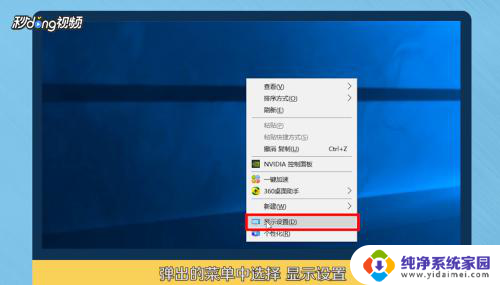 2在“显示设置”中选择“电源和睡眠”。
2在“显示设置”中选择“电源和睡眠”。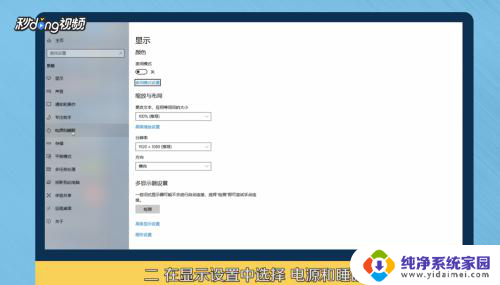 3在“电源和睡眠”的右侧菜单中选择“屏幕”下的选项,选择自己想要设置的息屏时间。即可完成设置。
3在“电源和睡眠”的右侧菜单中选择“屏幕”下的选项,选择自己想要设置的息屏时间。即可完成设置。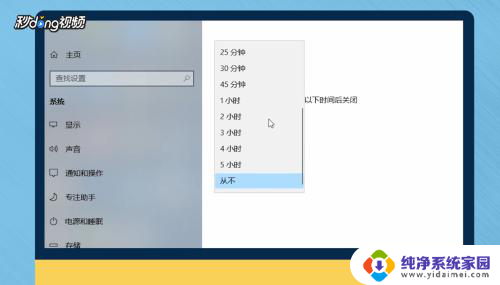 4总结如下。
4总结如下。
以上就是电脑如何调节息屏时间的全部内容,如果遇到这种情况,你可以按照以上步骤解决,非常简单快速。
电脑如何调节息屏时间 如何在电脑上设置屏幕休眠时间相关教程
- 电脑调整息屏时间 如何在电脑上设置屏幕的休眠时间
- 怎样修改电脑屏幕休眠时间 怎么调整电脑的自动休眠时间
- 电脑息屏在哪设置 如何调整电脑屏幕息屏时间
- 笔记本电脑屏幕休眠时间怎么调 如何设置笔记本电脑的休眠时间
- 拯救者怎么息屏 r9000p如何设置屏幕超时时间不休眠
- 台式电脑怎么设置息屏时间 怎样设置电脑屏幕息屏时间
- 怎样调整电脑屏幕亮屏时间 如何调整电脑屏幕亮屏时间
- 笔记本屏幕休眠时间怎么调 如何调整笔记本电脑的休眠时间
- 更改电脑息屏时间 电脑屏幕息屏时间怎么设置
- 息屏显示时间怎么设置啊 电脑屏幕息屏时间设置方法
- 笔记本开机按f1才能开机 电脑每次启动都要按F1怎么解决
- 电脑打印机怎么设置默认打印机 怎么在电脑上设置默认打印机
- windows取消pin登录 如何关闭Windows 10开机PIN码
- 刚刚删除的应用怎么恢复 安卓手机卸载应用后怎么恢复
- word用户名怎么改 Word用户名怎么改
- 电脑宽带错误651是怎么回事 宽带连接出现651错误怎么办